이전 글 "PS 튜토리얼: 텍스트에 가죽 효과 추가하는 방법(스킬 공유)"에서 PS를 사용하여 사진에 연기 효과를 추가하는 방법에 대해 약간의 트릭을 소개했습니다. 다음 기사에서는 PS에서 사진에 연기 효과를 추가하는 방법을 소개합니다. 도움이 필요한 친구들이 참고할 수 있기를 바랍니다.

그림 연기 효과는 다음과 같습니다

1 ps를 열고 재질을 가져온 다음 새 빈 레이어를 만들고 [필터]-[렌더링]을 실행합니다. ]-[클라우드]를 클릭하세요.
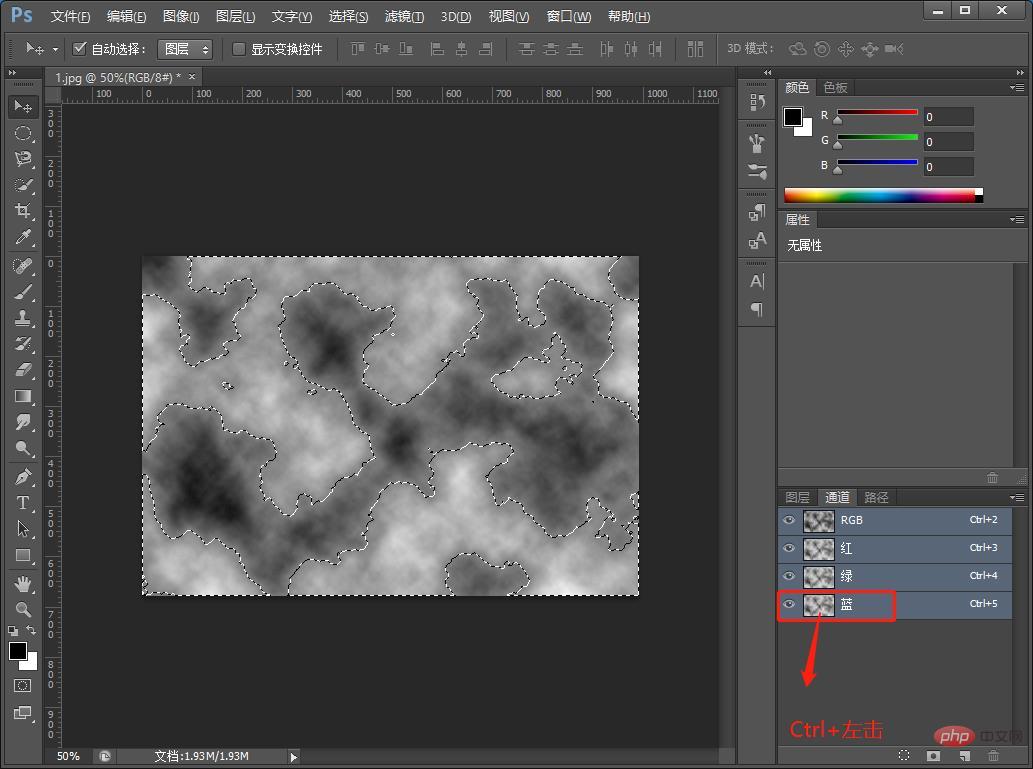
2. 구름 효과가 나오면 채널을 찾아 모든 레이어에 대해 [파란색]을 선택하고 Ctrl+왼쪽 클릭하여 선택 항목을 만듭니다.
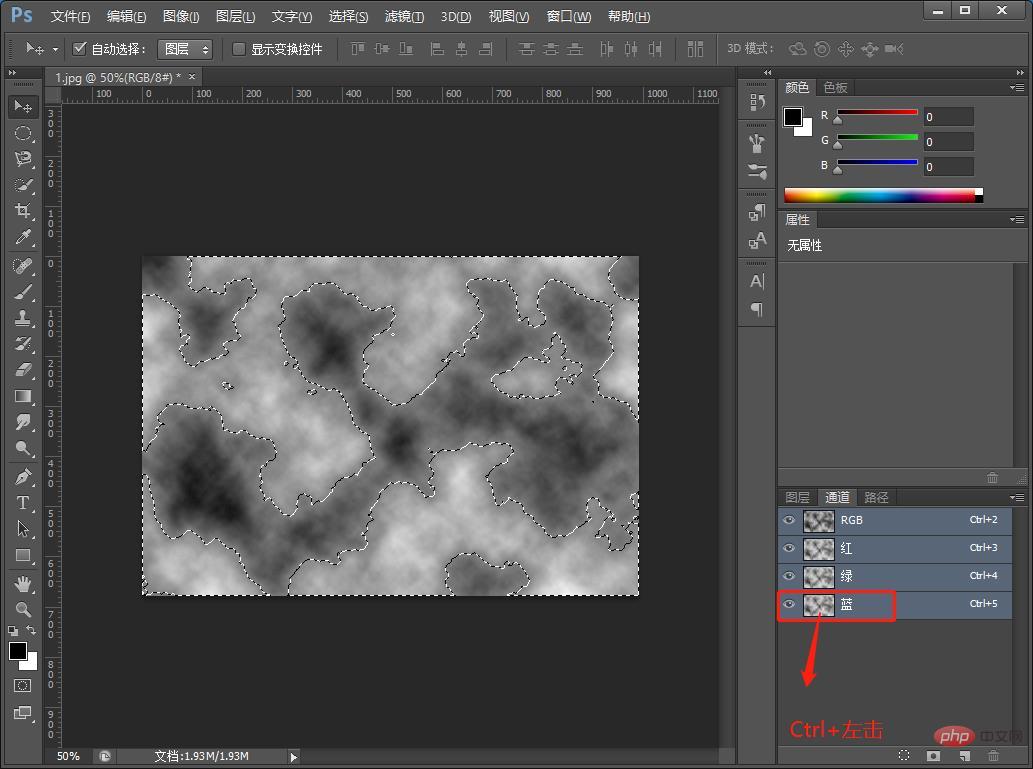
3. 먼저 [클라우드 레이어]의 작은 눈을 클릭하여 보이지 않게 한 다음 [레이어 2]로 이동하여 Ctrl+Delete 단축키를 누릅니다.
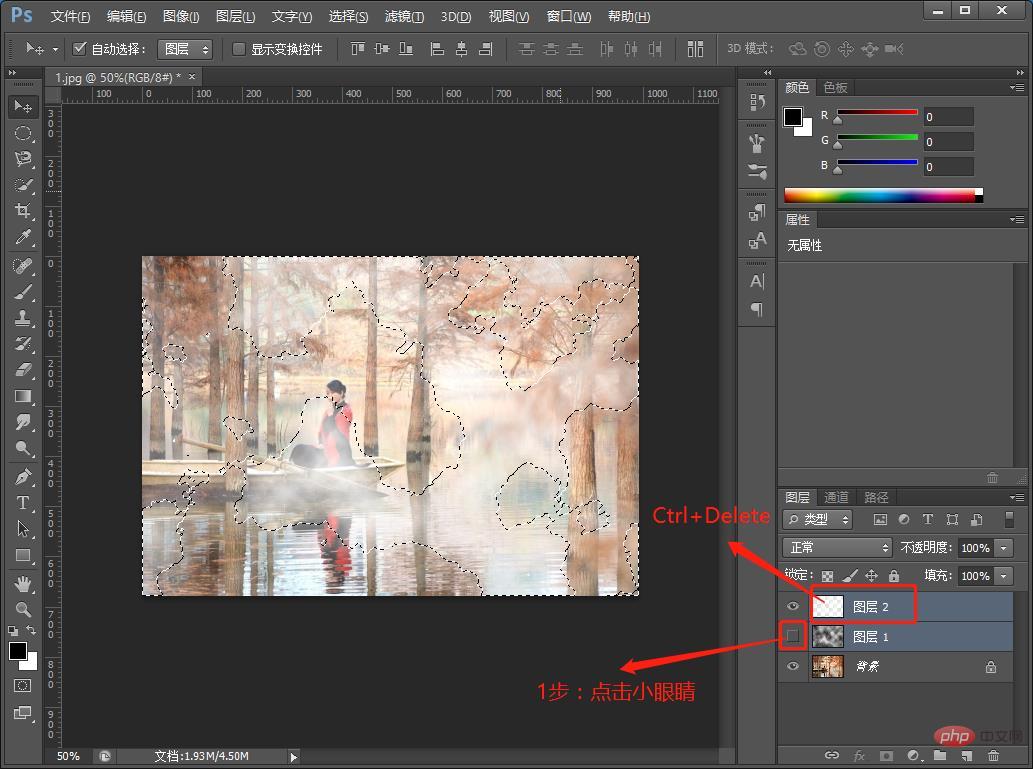
4. Ctrl+D 단축키를 눌러 선택을 취소하면 효과가 완료됩니다.
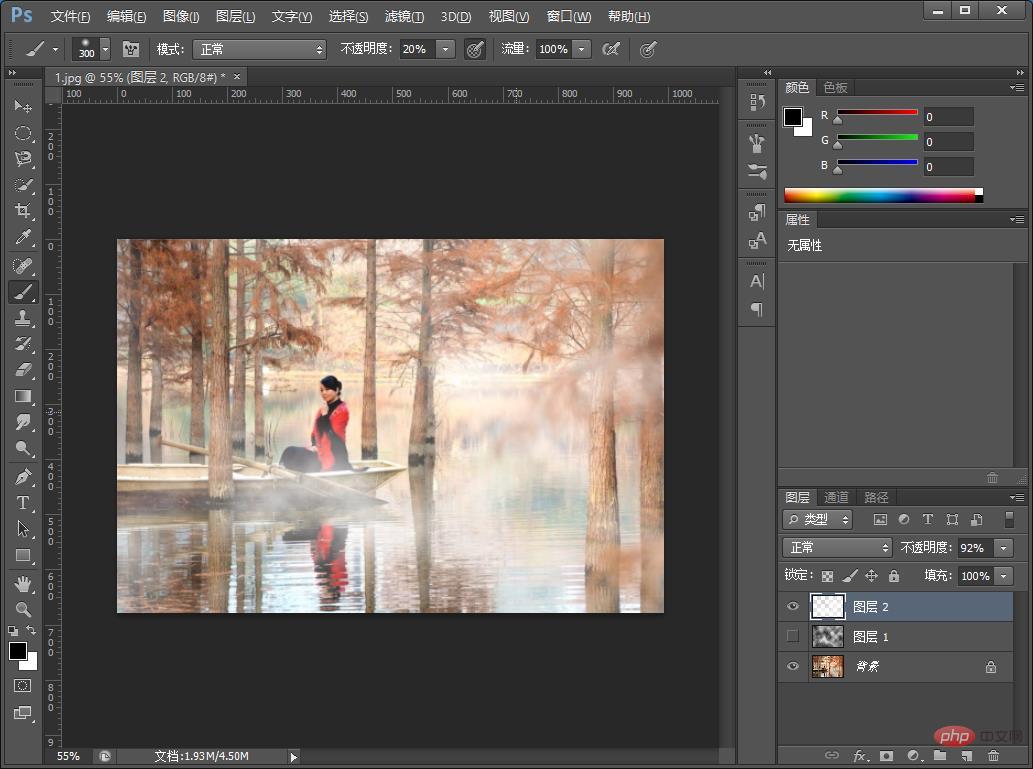
추천 학습: PS 비디오 튜토리얼
위 내용은 PS를 사용하여 사진에 연기 효과를 추가하는 방법을 알려주는 한 가지 요령(총 4단계)의 상세 내용입니다. 자세한 내용은 PHP 중국어 웹사이트의 기타 관련 기사를 참조하세요!